背景イラストレーターのariです
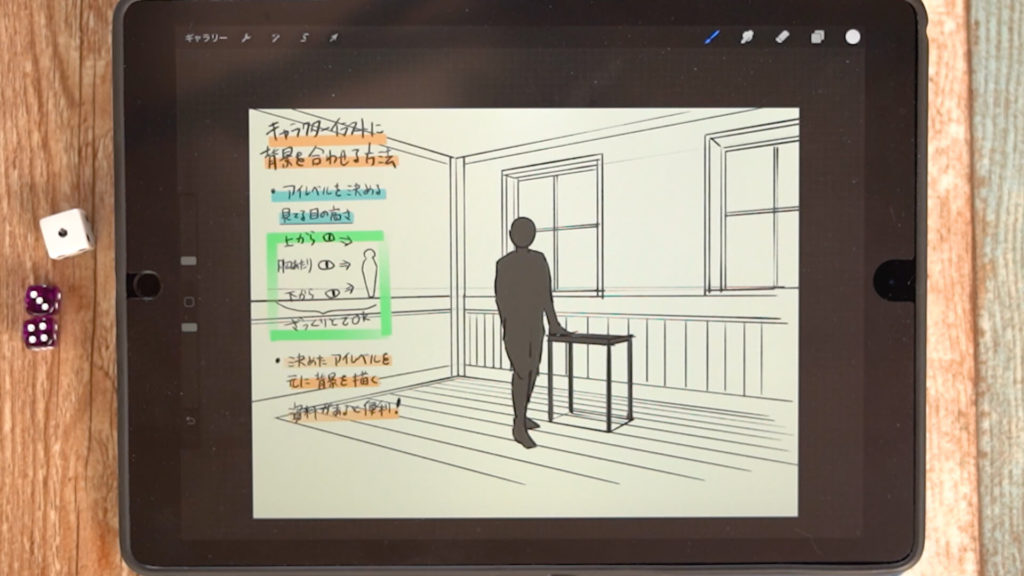
今回は『キャラクターイラストに合わせて背景を描く方法(アイレベル胸編)』の紹介をしていきます。
この方法を学ぶことで、描いたキャラクターの後ろに自然な背景を描くことができるようになります。
キャラクターを先に描いて、背景をどうやって描いたら良いか困る…!という方は特に参考になるかと思います。できるだけ簡単な方法で紹介しています。
今回使用している機材とアプリはiPadとProcreateです。考え方を応用することでAdobe PhotoshopやCLIP STUDIO PAINT![]() などでも描くことができますので参考にしてみてください。
などでも描くことができますので参考にしてみてください。
どのイラストアプリを使用すれば良いか悩んでいる方は、こちらをご参考ください。アプリのおすすめポイントについてまとめています。
→iPadのおすすめイラストアプリを特徴ごとに紹介!【Procreate │ CLIP STUDIO PAINT │ Adobe Fresco】
動画では詳しく解説をしています。しっかりチェックしたい方は、こちらからご覧ください。
『キャラクターイラストに合わせて背景を描く方法(アイレベル上・下編)』はこちらで紹介をしています。
・キャラクターに合わせて背景を描く方法【アイレベル上・下編】
今回の背景の作画には1点透視・2点透視を使用します。パースやアイレベル、2点透視がわからない!という方は、こちらの記事と動画をご覧ください。
[adchord]
キャラクターイラストに背景を合わせる方法
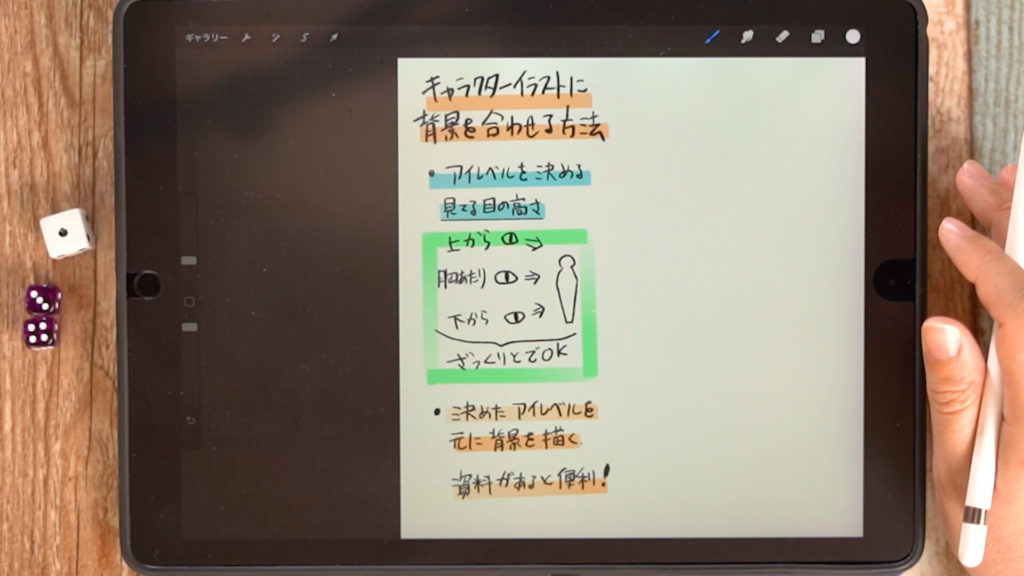
アイレベルを決める
アイレベル…場面を見ている人の目の高さ
誰が見ているのかというのを考えながら設定すると決めやすいです。
『上から』『胸あたり』『下から』のどこから見ているかをざっくり決めます。『胸あたり』はよくアイレベルで使用される場所なので、迷ったらこの場所にアイレベルを配置すると良いでしょう。
資料の写真を用意する
背景の資料があるとさらにスムーズにイラストを描くことができます。
【2点透視】実際に作画をする
キャラクターのラフを用意する
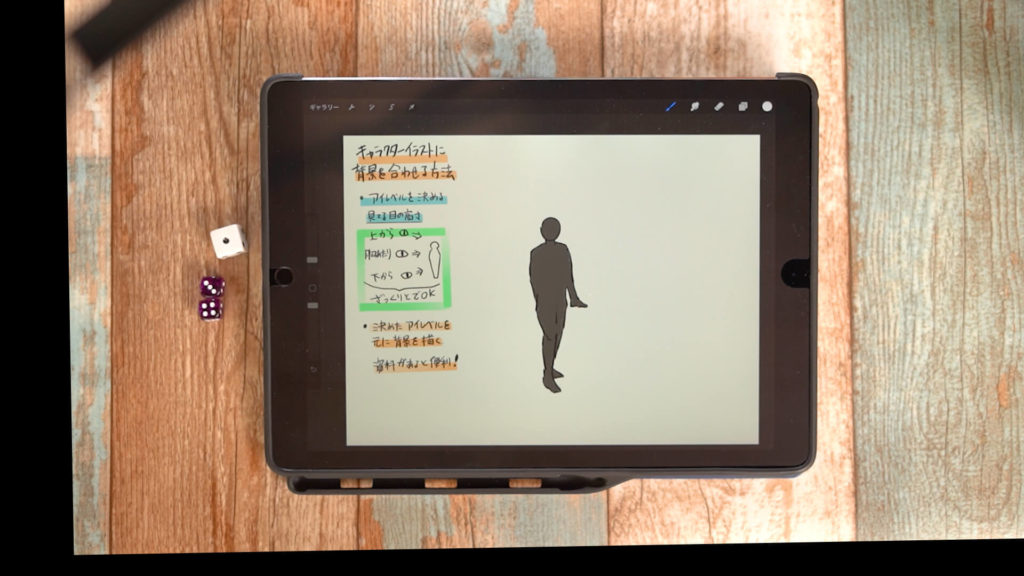
アップのイラストを描く場合も、できれば全体が見えるぐらい縮小します。
アップの状態でアイレベルの設定をしても良いですが、慣れないうちは縮小した方が描きやすいかと思います。
アイレベルを決める
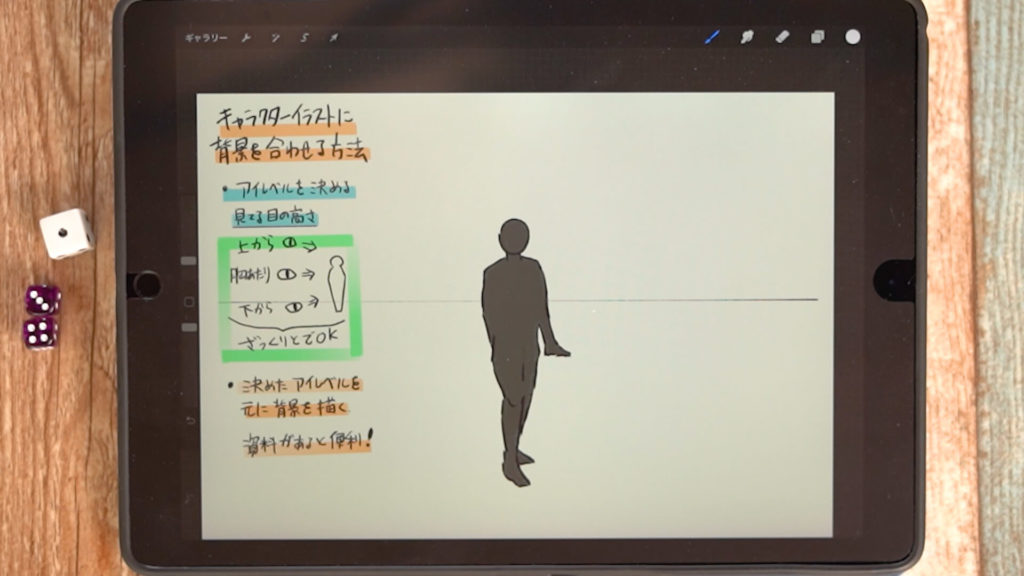
アイレベルを胸の下ぐらいに設定します。
描画ガイドで消失点を設定する
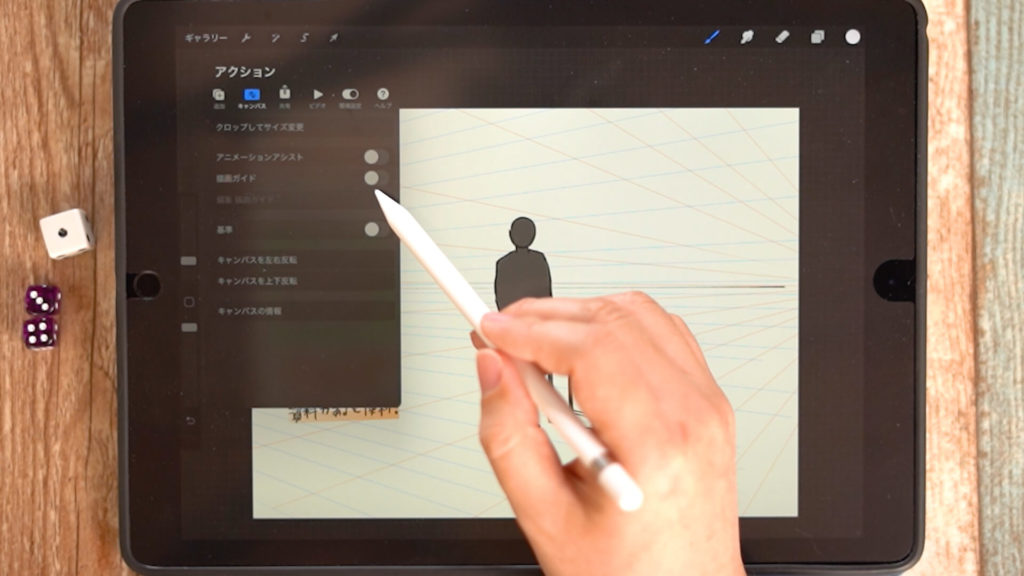
そのアイレベルにProcreateの『描画ガイド』というツールで消失点を設定するとこのようになります。
[adchord]
背景を作画する
①部屋の床との接地面と角を描く
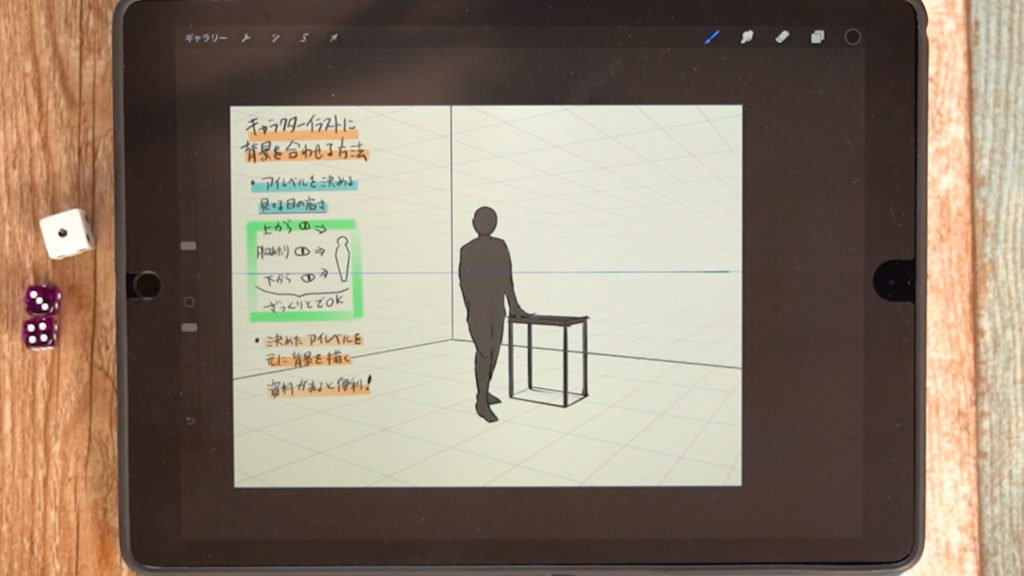
キャラクターがどこに立っているのか、目安となるため一番最初に描くと背景が描きやすいです。
②家具や模様などを作画していく
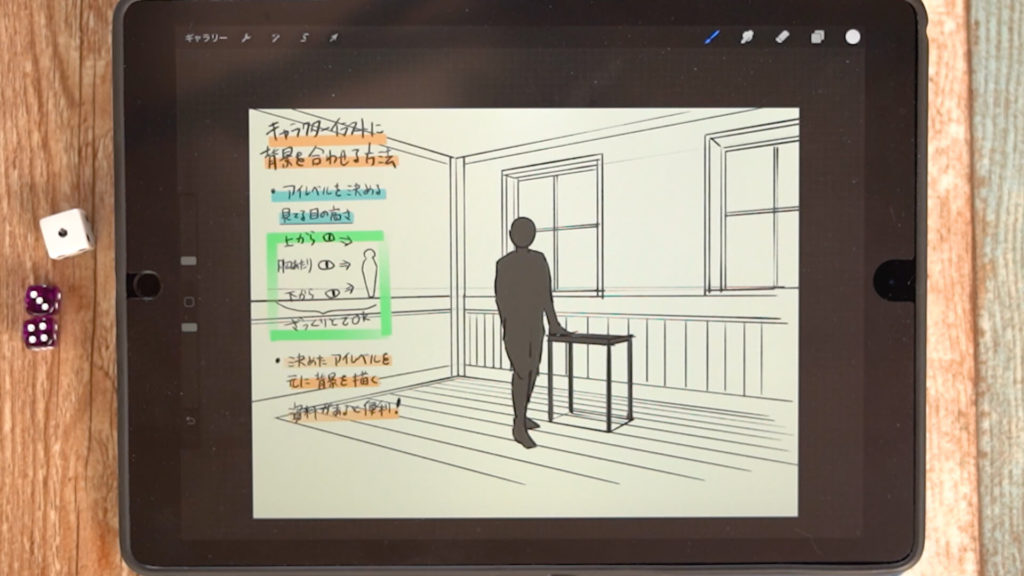
サイズ感に注意しながら描いていきましょう。イラストで使用しない背景は簡単にで大丈夫です。
イラストをトリミングする

必要な場所をトリミングしたら完成!清書していきましょう。
[adchord]
【1点透視】実際に作画をする
描画ガイドで消失点を設定する
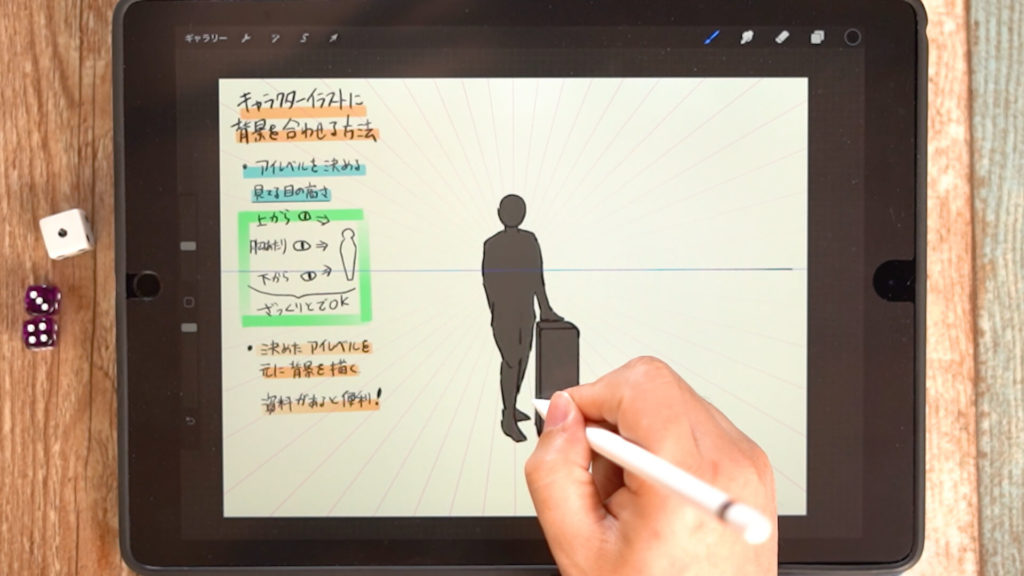
2点透視の時と同じように、キャラクターを設置し、アイレベルを決め、消失点を設定します。
背景を作画する
①部屋の床との接地面と角を描く
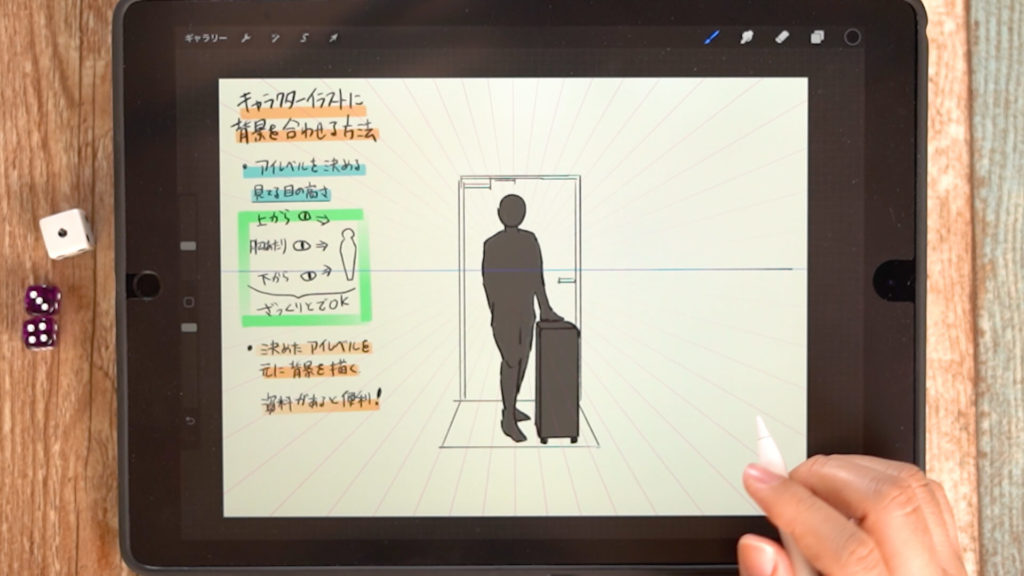
このキャラクターがどこに立っているのか分かりやすいように作画します。
②家具や模様などを作画していく
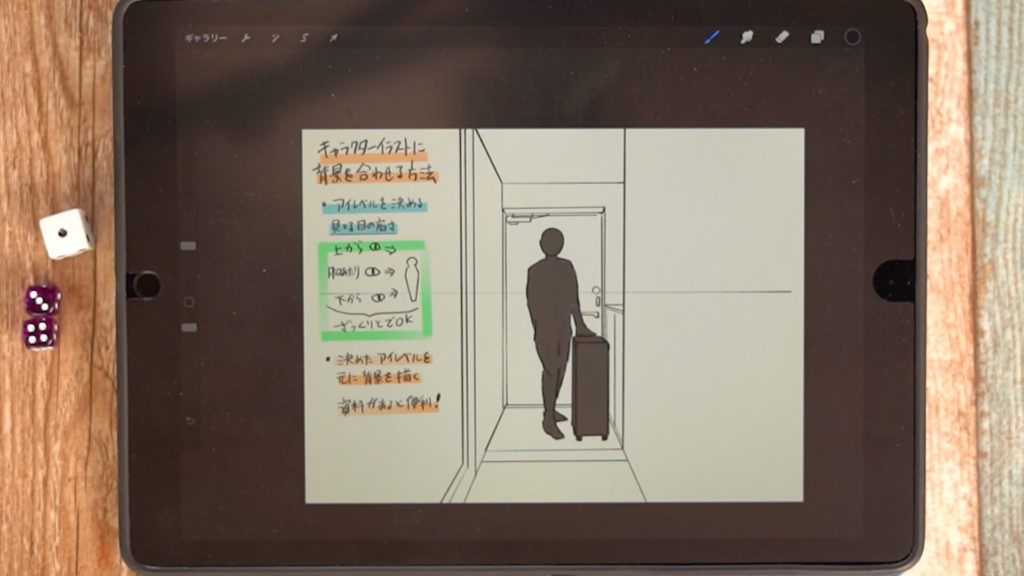
必要な場所をトリミングしたら完成です。清書していきましょう!
詳細な解説動画
動画では詳しく解説をしています。しっかりチェックしたい方は、こちらからご覧ください。
関連動画
キャラクターと背景との合わせ方についてこちらも参考になるかと思いますので、併せてご覧ください。
まとめ
今回は『キャラクターイラストに合わせて背景を描く方法(アイレベル胸編)』でした。
キャラクターイラストを描いた後に背景を描く場合は、慣れないと難しいことが多いですが、今回の方法で作画することで比較的簡単に背景を作画することができるようになります。
アイレベルを意識してイメージ通りに背景が描けるようになると楽しいのでぜひお試しください!
また、普段の記事・動画では無料で背景イラストの描き方について紹介していますが、より『背景イラストが上手くなりたい方』向けに、詳細に技術を紹介している有料のコンテンツもあります。
1点透視などパースやイラストの描き方について、字幕付き動画と文章で読める解説付きPDFで学ぶことができます。
↓販売サイトはこちらから
背景イラストレーターari – BOOTH販売ページ
最後までご覧くださりありがとうございました。
それでは、また次回の講座でお会いしましょう!



